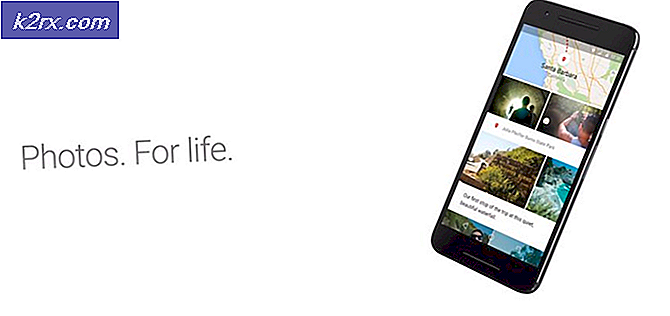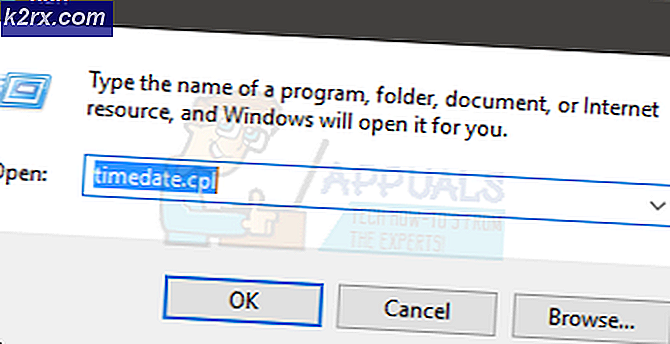Oplossing: Escape-toets op WoW werkt niet
WoW (World of Warcraft) is een online open-wereld multiplayer-game die eigendom is van Blizzard. Het is de pionier van online gaming in de open wereld en heeft de weg gebaand als de meest succesvolle online game in de industrie.
Net als alle andere gigantische games, is WoW niet vrij van problemen. Een van die problemen is dat de Escape-toets niet werkt in het spel. Ofwel de escape-toets werkt helemaal niet of hij werkt met tussenpozen. Hier in dit artikel bespreken we alle oorzaken en manieren waarop we het probleem kunnen oplossen. Zorg ervoor dat u begint met de eerste oplossing en naar beneden werkt.
Wat zorgt ervoor dat Escape Key niet werkt in World of Warcraft?
Na ons uitgebreide onderzoek en experimenten hebben we vastgesteld dat er meer dan één reden was waarom je het probleem zou kunnen ervaren tijdens het spelen. Hier zijn er een aantal:
Voordat we verder gaan met de oplossingen, moet u ervoor zorgen dat u bent ingelogd als beheerder op uw computer en een open en actieve internetverbinding hebt zonder enige proxy. Houd ook uw inloggegevens bij de hand; je zou ze nodig hebben.
Oplossing 1: toepassingen van derden controleren
Zoals vermeld in de oorzaken, conflicteren applicaties of plug-ins van derden zoals NVIDIA Shadow Play of Screen recording-applicaties met de WoW-installatie. Ze bieden een overlay die bovenop het spel draait. Soms bewaken intelligente applicaties zelfs uw acties en beginnen ze direct met opnemen wanneer ze worden geactiveerd. In deze oplossing gaan we naar de applicatiebeheerder en verwijderen dergelijke toepassingen die we tegenkomen.
- Druk op Windows + R, typ "appwiz.cpl” in het dialoogvenster en druk op Enter.
- Eenmaal in de applicatiebeheerder, blader door alle items en verwijderen degene waarvan u denkt dat ze het probleem veroorzaken. Klik met de rechtermuisknop en selecteer Verwijderen.
- Start uw computer opnieuw op nadat u de wijzigingen hebt aangebracht en controleer of het probleem is opgelost.
Opmerking:Zorg er ook voor dat de Webull Desktop-app is uitgeschakeld, omdat bekend is dat deze deze problemen veroorzaakt als deze op de achtergrond wordt uitgevoerd terwijl u aan het spelen bent.
Als u geen externe toepassing van derden heeft, moet u ervoor zorgen dat Shadow Play is uitgeschakeld. Volg de onderstaande stappen.
- Open Nvidia GeForce Experience aanvraag als beheerder.
- Navigeer naar de 'Algemeen' tabblad met behulp van het navigatievenster aan de linkerkant van het scherm. Beurt "Delen” uit door op de schakelaar ervoor te klikken (ShadowPlay is ook bekend als Share). Druk op Toepassen om de wijzigingen op te slaan en af te sluiten.
- Start uw computer opnieuw op en controleer of het probleem bij de hand is opgelost.
Oplossing 2: alle add-ons uitschakelen
WoW heeft ondersteuning voor add-ons van derden waarmee de gebruiker zijn gameplay kan aanpassen door de gebruikersinterface aan te passen en aanvullende informatie op zijn gameplay-scherm weer te geven. Bijna alle spelers gebruiken add-ons voor efficiënte communicatie en een goede raid-ervaring.
Omdat deze add-ons echter van derden zijn, werken ze soms niet zoals verwacht en veroorzaken ze bizar spelgedrag. In deze oplossing zullen we alle add-ons van je game uitschakelen en controleren of het probleem is opgelost.
Er zijn twee manieren waarop u alle add-ons kunt uitschakelen. Een waarbij je ze in de game uitschakelt en een waarbij je hun bestanden verwijdert. Beide worden hieronder uitgelegd, beginnend met de in-game methode.
- Start het spel en voer je inloggegevens in. Nadat u bent ingelogd en u zich op uw hoofdscherm bevindt, opent u het menu en selecteer Add-ons uit de opties. U kunt ook navigeren met behulp van Interface.
- Eenmaal in het add-on-venster, uitvinken elke add-on en zorg ervoor dat er geen zijn geactiveerd.
- Start nu je client opnieuw op en ga in-game. Controleer nu of het probleem is opgelost.
Als u de add-ons op deze manier niet kunt uitschakelen, volgt u de onderstaande stappen.
- Druk op Windows + E om de Windows Verkenner te starten en navigeer naar het volgende adres:
%\World of Warcraft\_retail_\Interface\AddOns.
Als je een oudere versie hebt, navigeer dan hier:
%\World of Warcraft\Interface\AddOns.
- Nu besnoeiing en Plakken alle inhoud naar een andere map (zoals Desktop) zodat de map met invoegtoepassingen leeg is.
- Start je computer opnieuw op en start het spel opnieuw. Controleer nu of u gemakkelijk op de Esc-toets kunt drukken.
Oplossing 3: gebruik / herlaad
World of Warcraft heeft het commando '/reload' waarmee de hele gebruikersinterface zichzelf opnieuw kan laden. Dit helpt bij het oplossen van foutconfiguraties (zoals degene die we ervaren) door alle gegevens helemaal opnieuw op te halen en uw gebruikersinterface opnieuw op te bouwen. Volgens ons onderzoek hebben we geconstateerd dat het probleem tijdelijk wordt opgelost door de gebruikersinterface opnieuw te laden.
Alleen maar type ‘/herlaad’ in je chatvenster en druk op Enter. Nu zal WoW opnieuw beginnen met laden en het kan even duren, dus wees geduldig. Nadat het opnieuw is geladen, controleert u of het probleem bij de hand is opgelost.
Oplossing 4: World of Warcraft opnieuw installeren
Als alle bovenstaande methoden niet werken, betekent dit waarschijnlijk dat je game-installatiebestanden corrupt zijn. Dit gebeurt de hele tijd en er is niets om je zorgen over te maken. Installatiebestanden kunnen onbruikbaar worden als ze worden onderbroken tijdens het updaten of als je er een paar hebt verwijderd. Zorg ervoor dat u al uw inloggegevens bij de hand heeft, want u wordt gevraagd deze in te voeren.
- Druk op Windows + R, typ "appwiz.cpl" in het dialoogvenster en druk op Enter.
- Zoek nu Warcraft in de lijst, klik er met de rechtermuisknop op en selecteer Verwijderen.
Als je de game gebruikt met de Blizzard-client, dan verwijderen het spel vanaf daar. Als je het spel alleen gebruikt uit de map die je ergens anders vandaan hebt gekopieerd, verwijderen die map. Zorg er ook voor dat u alle tijdelijke bestanden verwijdert die op uw profiel zijn opgeslagen.
Navigeer nu naar de officiële Blizzard-downloadpagina en download de World of Warcraft-client ervan. Installeer het spel na het downloaden met een beheerder. Start je computer opnieuw op, start het spel en voer je inloggegevens in. Controleer nu of het probleem is opgelost.